转转大师PDF编辑器给PDF添加页码的方法
2021-04-25 10:15作者:下载吧
转转大师PDF编辑器是一款非常好用的PDF文档编辑处理软件,该软件拥有直观友好的操作界面,能够帮助用户对PDF文件进行多种编辑处理,功能十分强大。我们在使用这款软件编辑PDF文件的时候,常常会给PDF文档添加页码。因为给PDF文件添加页码之后,我们可以快速查找PDF文件内容,从而提高自己的工作效率。但是有很多小伙伴刚刚开始使用这款软件,不知道怎么对其操作。那么接下来小编就给大家详细介绍一下转转大师PDF编辑器给PDF添加页码的具体操作方法,有需要的朋友可以看一看。
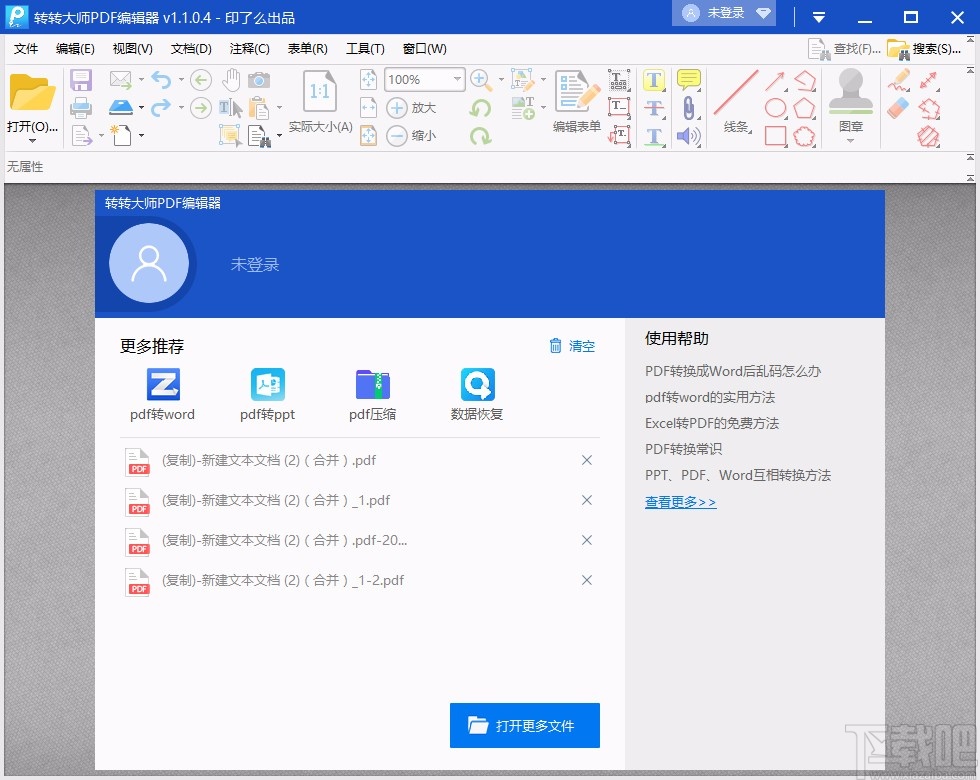
方法步骤
1.首先打开软件,我们在界面左上角找到“打开”按钮,点击该按钮就可以进入到文件添加页面。
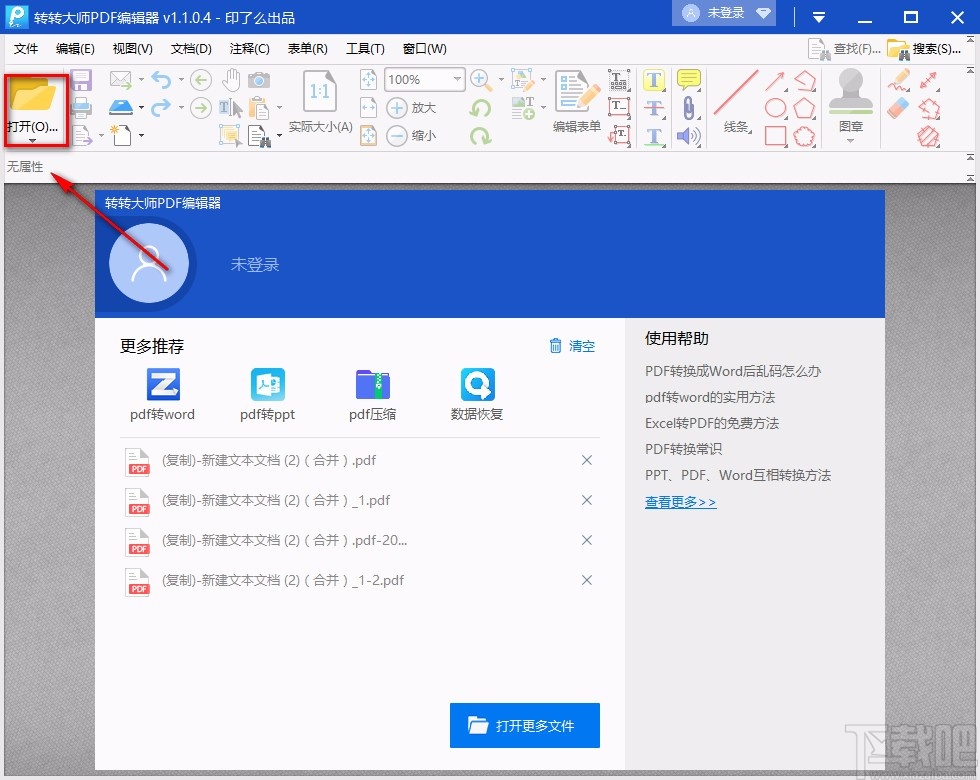
2.接着在文件添加页面中,我们将需要添加页码的PDF文件选中,再点击页面右下角的“打开”按钮就可以了。
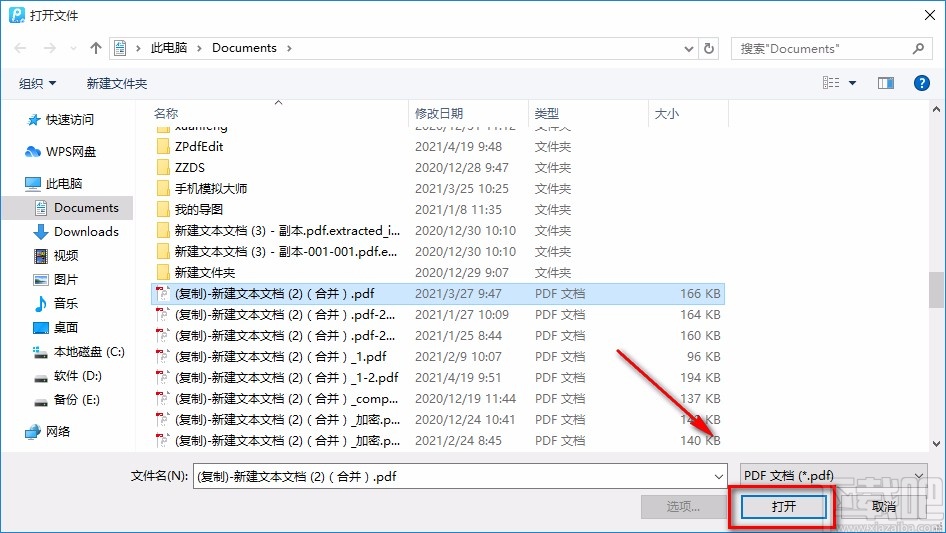
3.将PDF文件添加到软件后,我们在界面上方找到“文档”选项并点击,其下方会出现一个下拉框,我们在下拉框中选择“页眉页脚”选项。
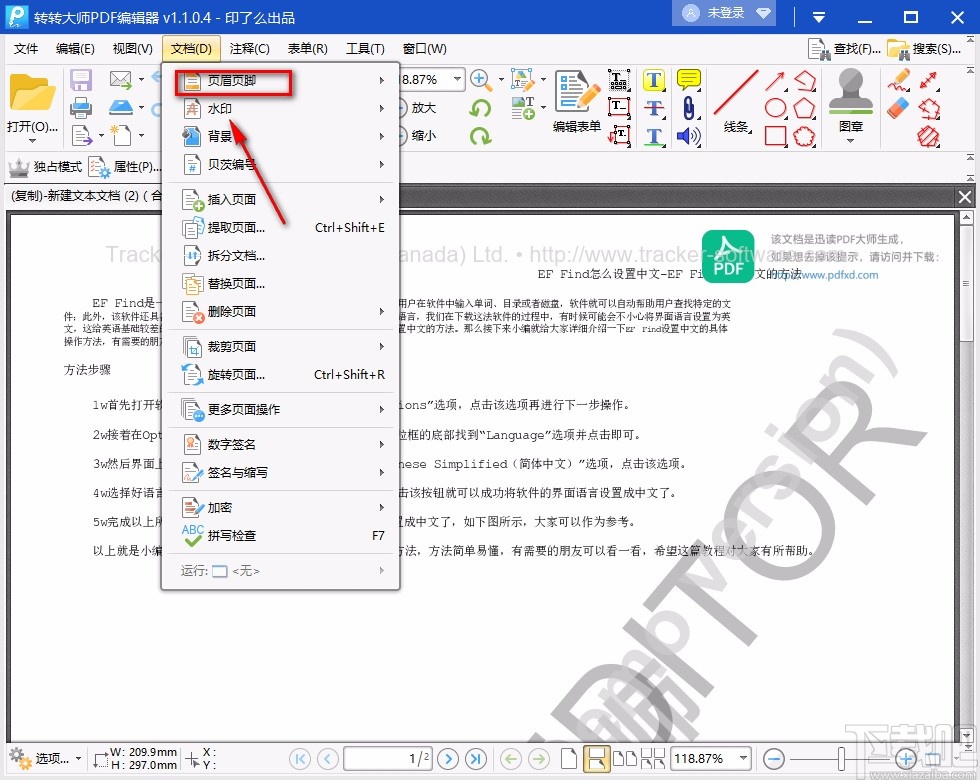
4.然后在“页眉页脚”旁边会出现一个子下拉框,我们在子下拉框中找到“添加”按钮并点击就可以了。
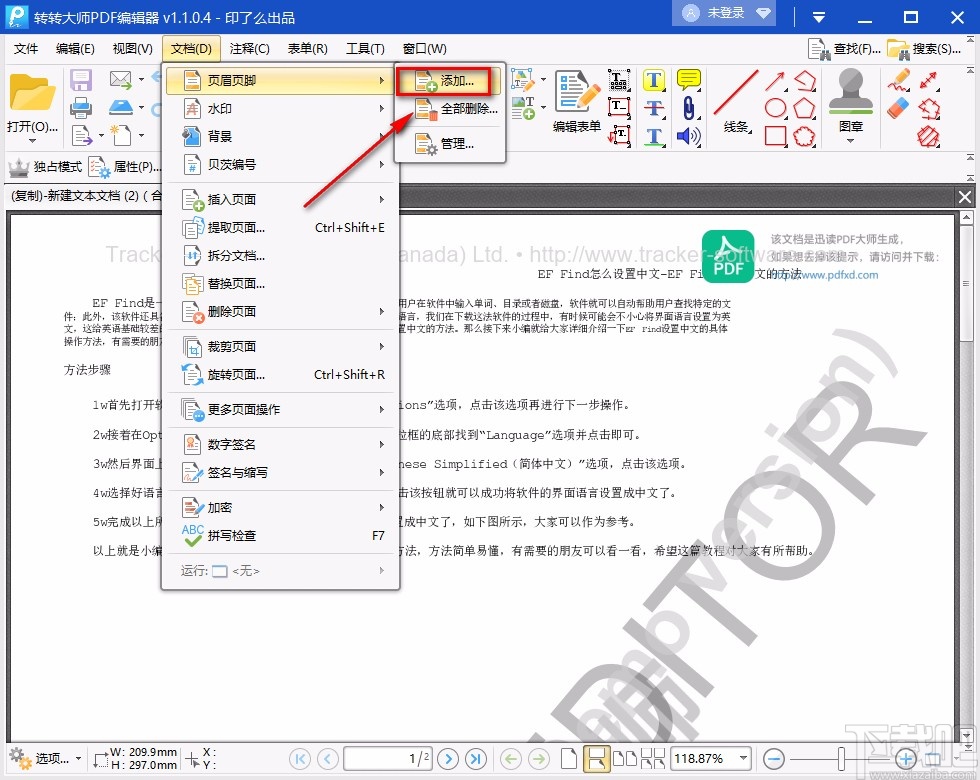
5.接下来界面上就会出现一个添加页眉页脚窗口,我们根据自己的需要在窗口上方选择页眉或者页脚所在的位置。
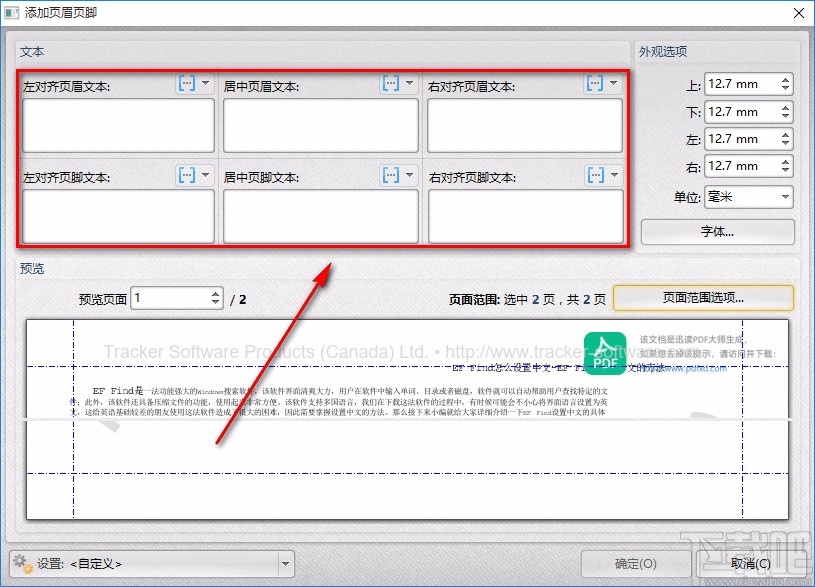
6.比如小编选择“居中页脚文本”,我们在该文本框中输入一个页码,在界面下方的预览框中就能查看到效果;这时候点击界面右侧的“字体”按钮就可以设置页码字体。
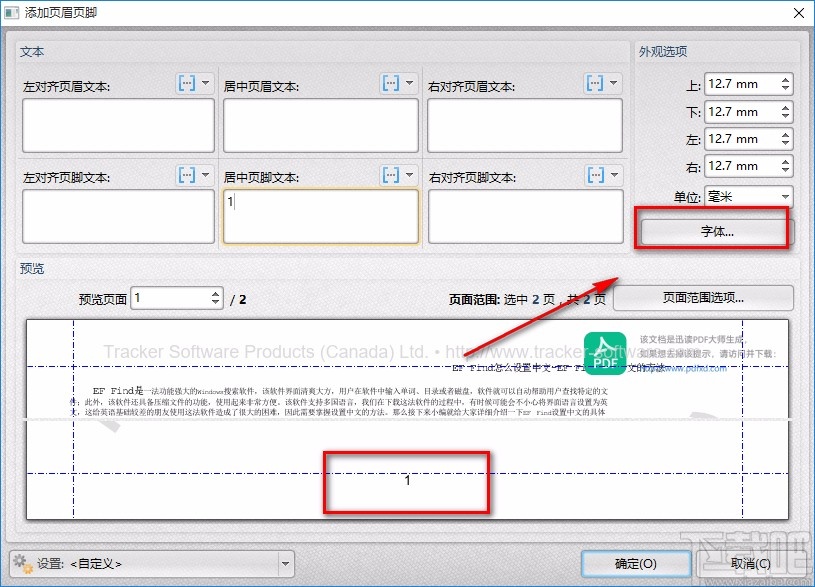
7.此外,我们还可以点击界面右侧的“页面范围选项”按钮打开页面范围设定窗口,在窗口中设置页面范围;如果选择“页面”选项,则还需要在其后面的文本框中输入具体的页码数值;或者点击“应用到”选项后面的下拉按钮,在下拉框中设置页面范围。

8.随后在窗口右下角找到“确定”按钮,我们点击该按钮就成功设置好页码了,并且可以返回到软件主界面。
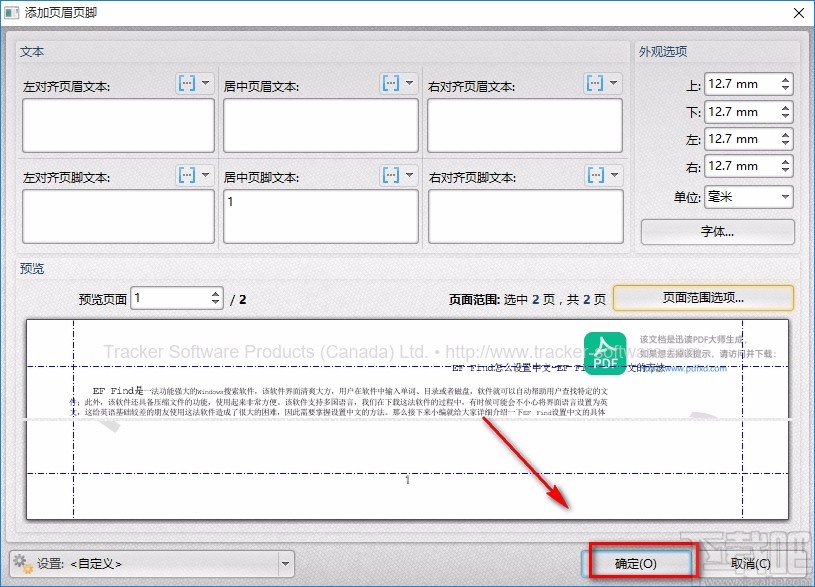
9.返回到软件主界面后,我们在界面左上角找到保存按钮,点击该按钮就可以将添加页码后的文件保存起来。
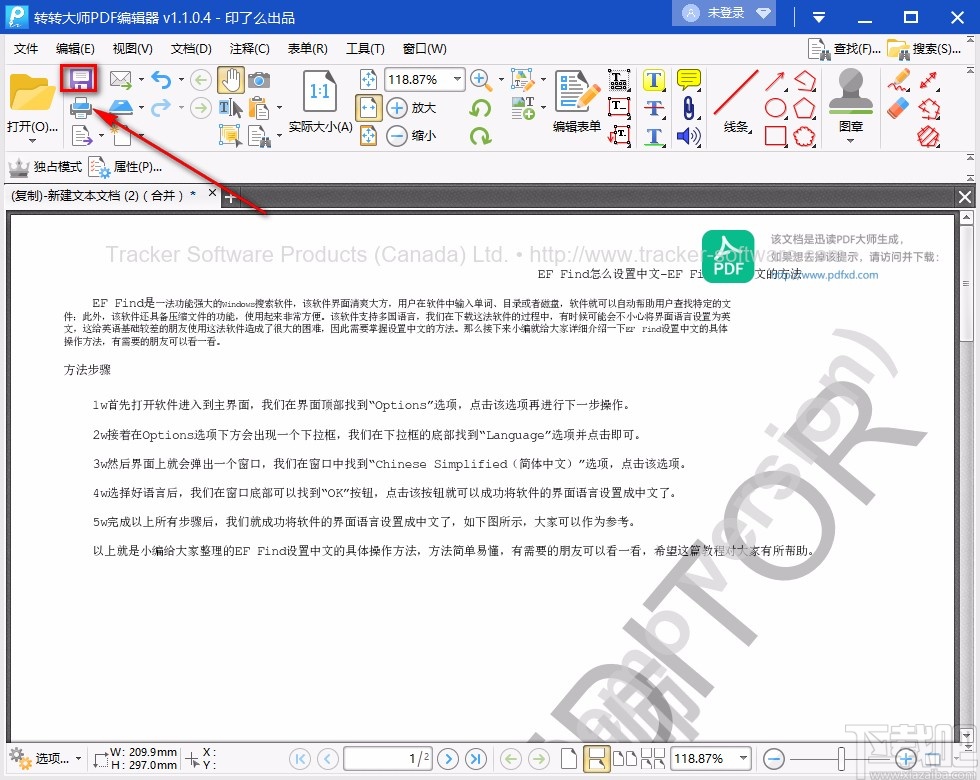
以上就是小编给大家整理的转转大师PDF编辑器给PDF添加页码的具体操作方法,方法简单易懂,有需要的朋友可以看一看,希望这篇教程对大家有所帮助。